Rumah >Java >javaTutorial >Java中有关Tomcat管理平台的图文教程
Java中有关Tomcat管理平台的图文教程
- 黄舟asal
- 2017-07-27 15:23:221940semak imbas
这篇文章主要为大家详细介绍了Tomcat管理平台的相关资料,讲解Tomcat服务器的管理平台具有一定的参考价值,感兴趣的小伙伴们可以参考一下
我们可能会将很多web应用交给Tomcat,那么Tomcat服务器就要对我们这些载入的web应用进行管理,那么从哪里进入Tomcat服务器的管理平台呢?首先我们将Tomcat服务器启动,进入其主页,发现右侧三项“Server Status”、“Manager App”、“Host Manager”点击时都需要输入密码:

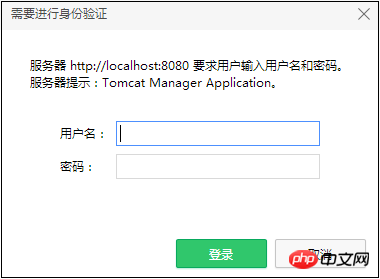 需要密码
需要密码
那么用户名和密码是什么呢?
这就要看Tomcat的【conf】目录中的【tomcat-users.xml】文件了,这个文件专门用于配置Tomcat的管理用户。
在这个“tomcat-users.xml”文件中,有这样的注释(绿色字体部分):
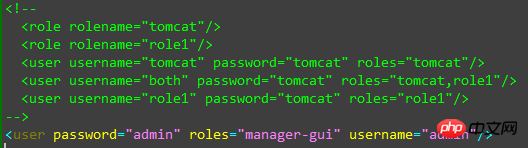
3b3677fa5ae28346828080dc6d333550标签说明了用户所扮演的角色,而这个角色是作为be1cdaf6779910b92a0a47fc24e82b4f标签的一个属性的说明。
而be1cdaf6779910b92a0a47fc24e82b4f是创建一个Tomcat服务器的管理用户,这个用户可以无需编写用户名和密码,那么可以直接登录访问,但这不适合服务器的安全管理。
那么我们就来创建一个用户,用户名为:fjdinsd,密码为123,角色暂时为“guest”好了:
<role rolename="guest1" /> <user username="fjdingsd" password="123" roles="guest1" />
注意,每次修改“tomcat-users.xml”文件后,都要重新启动Tomcat服务器!
那么我们继续来访问,点击“Manager App”,弹出需要输入用户名和密码:
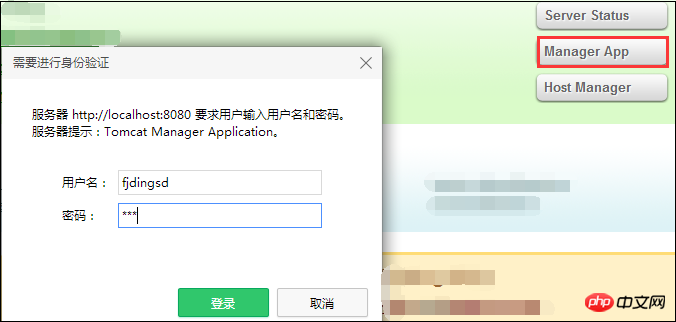
你就会发现:

是的,访问不上。。。(你在逗我?)
这是因为创建用户没有管理权限,那么怎么才能有管理权限呢,最开始看的“tomcat-users.xml”中的文件截图的注解下一行的示例已经给出了说明,如果要想用户有管理权限,那么这个新创建的用户的角色(“roles”属性)必须有“manager-gui”这个属性值。
那么将“manager-gui”添加到我刚才创建用户的“roles”属性中:
<role rolename="guest1" /> <user username="fjdingsd" password="123" roles="guest1,manager-gui" />
这时候再次点击“Manager App”,重新输入用户名和密码,就打开了“新世界的大门”(-_-!):

在这里面,Applications这栏下面就是对应的Tomcat目录中【webapps】目录下的各个web应用,如我创建的web应用:【myWebApp】:

在命令行中有“Start”,“Stop”,“Reload”,“Undeploy” 这几个命令,如果我们能远程进入服务器,就能通过服务器来操作这个web应用,比如点击“Undeploy”,则会将我的web应用从【webapps】目录中删除。
而“WAR file to deploy”这行允许从远程向Tomcat服务器传送war文件,服务器将接收到的war文件放置在其【webapps】目录中,并进行解压和运行:

下面,由我的台式机将Tomcat服务器(192.168.1.101)开启,由笔记本将我的web应用进行war打包,并将其上传至Tomcat服务器,最后由笔记本端对刚上传的web应用进行访问。
我的笔记本的web应用所在目录为【fjweb】,该目录中只有一个“1.html文件”:

对这个web应用进行war打包:

得到“fjweb.war”包:
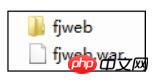
接着在笔记本端登录Tomcat服务器,选择“Manager App”,输入用户名与密码,找到“WAR file to deploy”这项,将刚才打包好的war文件选上,点击“Deploy”就将该文件发送至Tomcat服务器,Tomcat服务器就能自动对其进行管理了:

可以看到在Application这项多了“fjweb”这个刚刚上传的web应用:

那么我们就可以继续从笔记本端对其进行访问。
但是这里还有一个小问题,从服务器所在的目录对这个刚刚上传的web应用目录来看,并不是Tomcat对其war包解压后就是原来的样子,而是这个目录又多了一级:
 点击进去:
点击进去: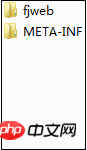
在这个第二个【fjweb】目录下才是我们的html页面,所以我们在远程笔记本端的访问应该在浏览器中输入两次虚拟目录路径:

这里就介绍完了如何从远程主机对Tomcat服务器的操作和管理。
Atas ialah kandungan terperinci Java中有关Tomcat管理平台的图文教程. Untuk maklumat lanjut, sila ikut artikel berkaitan lain di laman web China PHP!

